(TNO) Apple vừa tung ra bản cập nhật iOS 9.1 cho người dùng, bổ sung hàng loạt tính năng mới. Nếu đang sử dụng một chiếc iPhone đã cài iOS 9.1, bạn có thể khai thác một số thủ thuật mới sau.
1. Tắt bỏ hình ảnh liên hệ trong danh bạ
iOS 9 có bổ sung tính năng cho phép người dùng sử dụng hình ảnh để làm ảnh đại diện cho một số danh bạ bất kỳ. Tuy nhiên, trong iOS 9.1 đã bổ sung thêm tính năng tắt/mở tùy chọn này nếu không thích sử dụng hình ảnh để làm hình đại diện trong danh bạ.
iOS 9 có bổ sung tính năng cho phép người dùng sử dụng hình ảnh để làm ảnh đại diện cho một số danh bạ bất kỳ. Tuy nhiên, trong iOS 9.1 đã bổ sung thêm tính năng tắt/mở tùy chọn này nếu không thích sử dụng hình ảnh để làm hình đại diện trong danh bạ.
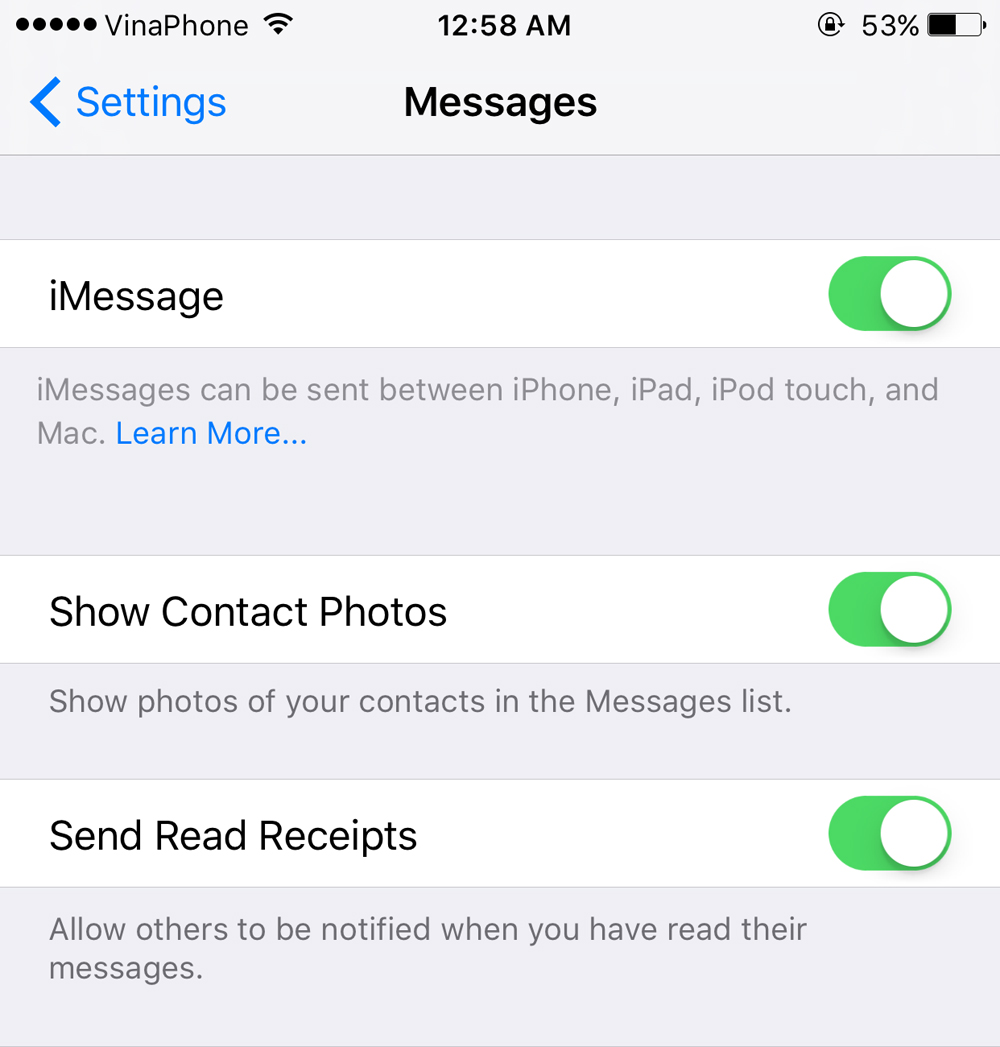 Người dùng có thể hủy bỏ việc hiển thị chế độ dùng ảnh cá nhân để làm hình đại diện danh bạ Người dùng có thể hủy bỏ việc hiển thị chế độ dùng ảnh cá nhân để làm hình đại diện danh bạ |
2. Tùy chọn thêm hình nền mới
Trong iOS 9.1, Apple bổ sung một số hình nền phong cảnh mới cho người dùng.
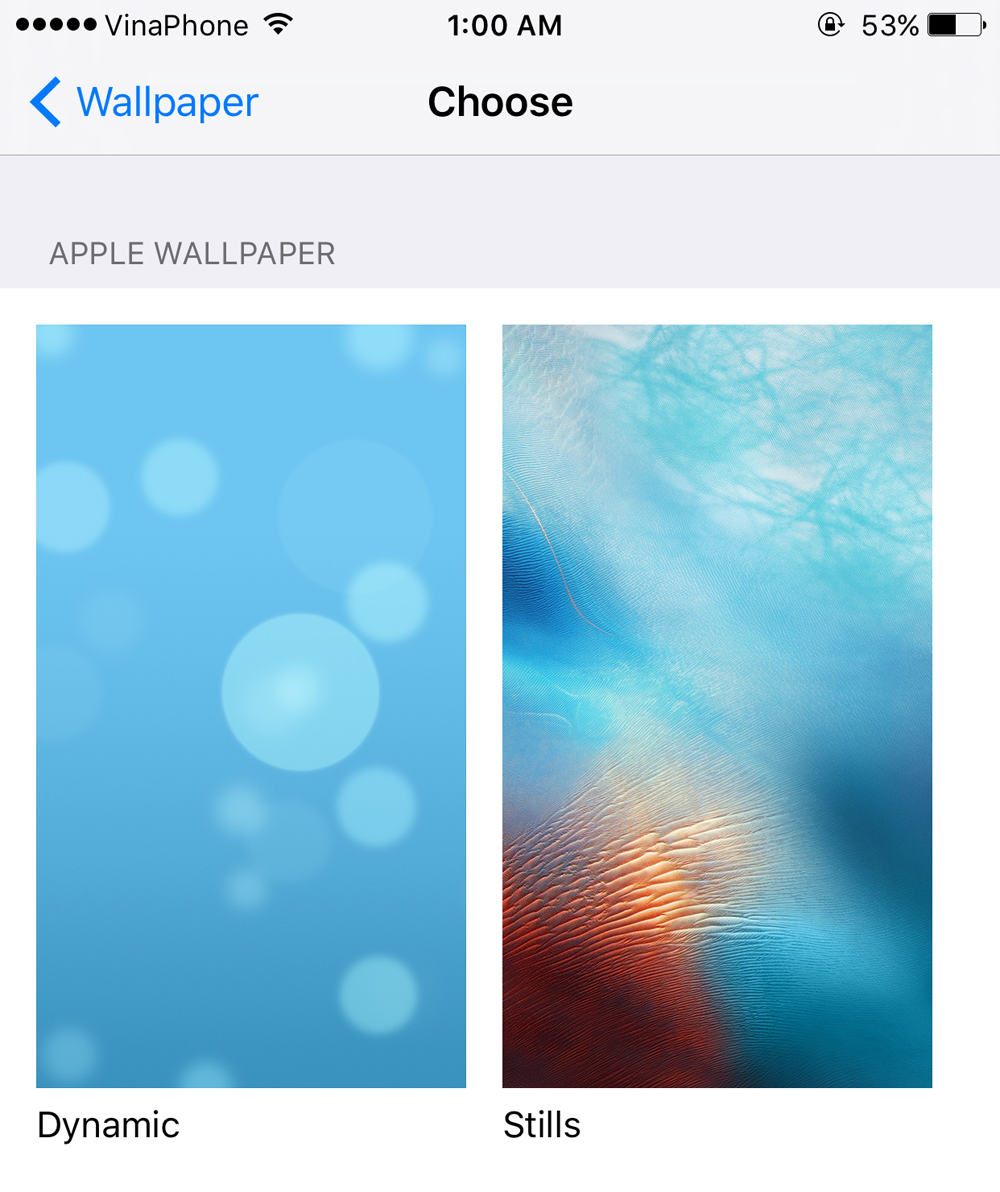 iOS 9.1 cũng được cung cấp thêm nhiều hình nền mới iOS 9.1 cũng được cung cấp thêm nhiều hình nền mới |
3. Kích hoạt biểu tượng cảm xúc mới
iOS 9.1 được Apple bổ sung thêm 150 biểu tượng cảm xúc (emoji) mới lạ, điều này sẽ giúp cho việc nhắn tin hoặc viết email sẽ có thêm nhiều hình ảnh chia sẻ trạng thái tâm trạng của bạn hơn.
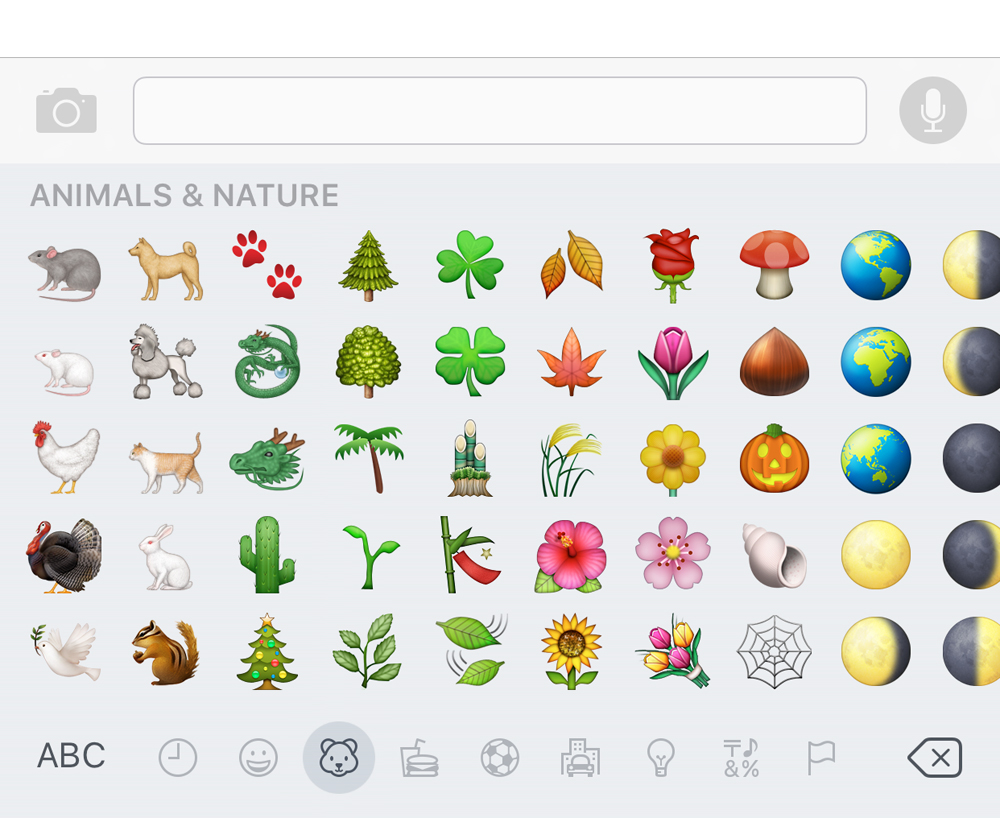 Ước tính có khoảng 150 biểu tượng cảm xúc mới được bổ sung trong iOS 9.1 Ước tính có khoảng 150 biểu tượng cảm xúc mới được bổ sung trong iOS 9.1 |
4. Thêm chế độ Live Photo
Live Photos là tính năng được Apple tích hợp sẵn vào trong phần chụp ảnh của iPhone, theo đó tính năng này sẽ tự động nhận biết khi nào người dùng giơ hay hạ điện thoại xuống lúc chụp hình, nhờ vậy sẽ loại bỏ các đoạn hình thừa hoặc ảnh bị chụp mờ.
Đoạn thời gian thừa này được Apple quy định là 1,5 giây và khi cầm máy chụp ảnh, bạn chỉ cần nhớ rằng Apple đang cho bạn một thời gian để giúp bạn dễ dàng chụp được một bức ảnh đẹp.
5. Kích hoạt tính năng xem trang web ở dạng phiên bản máy tính
Khi truy cập vào một trang web bất kỳ trên iPhone bằng trình duyệt Safari, thì theo mặc định trình duyệt web sẽ chuyển sang chế độ xem bằng phiên bản mobile (di động). Tuy nhiên, bạn vẫn có thể yêu cầu Safari mở trang web đó ở dạng phiên bản máy tính cá nhân.
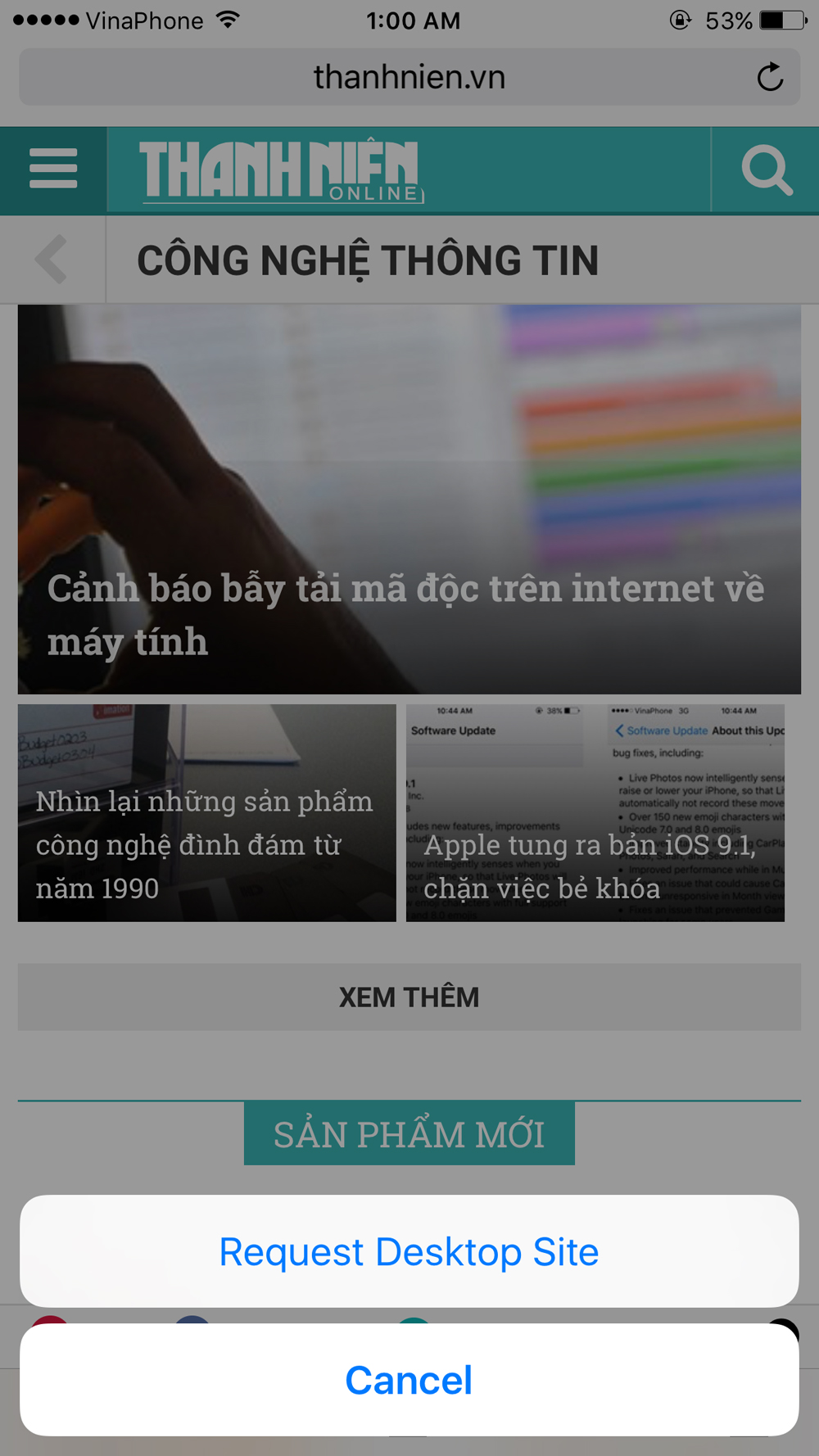 Người dùng có thể chuyển sang chế độ xem trang web ở dạng máy tính cá nhân Người dùng có thể chuyển sang chế độ xem trang web ở dạng máy tính cá nhân |
6. Phóng lớn khi đang xem video
Trước đây nếu muốn phóng lớn một bức ảnh thì người dùng chỉ cần dùng 2 ngón tay vuốt vào phần màn hình cảm ứng. Hiện tại, iOS 9.1 cũng hỗ trợ điều này khi xem một đoạn video bất kỳ.
Cụ thể, trong quá trình xem video nếu muốn phóng lớn một chi tiết trong video bất kỳ, bạn chỉ cần dùng hai ngón tay để vuốt đoạn cần xem.





Bình luận (0)